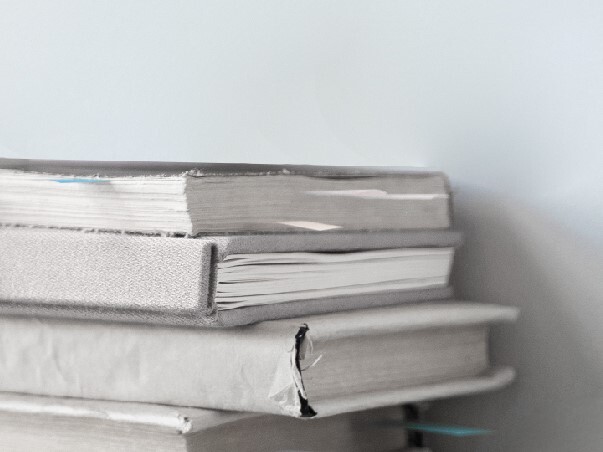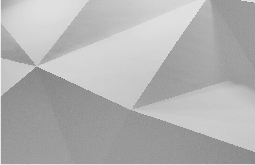Синхронизация в 1С Фреш - это процесс обмена данными между локальной базой данных и базой данных на сервере. Этот процесс позволяет пользователям работать с данными, даже если они находятся вне офиса или в другом городе.
В процессе синхронизации изменения, внесенные пользователями в локальную базу данных, передаются на сервер и обновляют информацию в центральной базе данных. При этом пользователи получают последние изменения из центральной базы данных и могут продолжать работу с обновленными данными.
Синхронизация в 1С Фреш может быть настроена для автоматического выполнения по расписанию или вручную по запросу пользователя. Этот процесс важен для обеспечения актуальности и целостности данных в компании, а также для улучшения производительности и эффективности бизнес-процессов.
С какими приложениями синхронизируется 1С:ФРЕШ?
Разработчики предусмотрели возможность синхронизации с облачным хранилищем только некоторых программ. Универсального подхода, к сожалению, не существует. К примеру, программа «1С:Бухгалтерия предприятия» может синхронизироваться с:
- «1С-КАМИН: Зарплата»;
- «1С:Зарплата и управление персоналом»;
- «1С:Управление нашей фирмой».
Какие имеются сценарии синхронизации данных в 1С:ФРЕШ?
Реализовать возможно несколько сценариев:
- С мобильным приложением;
- С локальной базой;
- С информацией приложений и базы данных (только в режиме автономного рабочего места).
При условии, что реализована поддержка CommerceML 2.08, возможна синхронизация даже с некоторыми онлай-платформами, например, с интернет-магазинами.
1С:ФРЕШ настройка синхронизации внутри сервиса
Только с правами владельца абонента Вы имеете право воспользоваться этой функцией. Для того, чтобы открыть настройки синхронизации, Вам потребуется проделать путь: выберите пункт «Администрирование», найдите там «Настройки синхронизации данных» и нажмите на кнопку «Синхронизация данных».
В зависимости от версии и назначения программы, меню может изменяться. Так, в «1С:ЗУП» нужная опция находится по такому же адресу, но последний пункт называется «Синхронизация», в «1С:УНФ» вообще все будет выглядеть по-другому: первым открывается «Компания», затем «Интеграция с др. программами», после этого «Синхронизация с программами 1С:Предприятие», и в конце «Настройка синхронизации данных». Следом появится окно, в котором требуется найти нужное приложение. Когда все будет сделано, завершить настройку можно клавишей «Настроить».
1С:ФРЕШ синхронизация с локальной базой
В возможности программы входит синхронизация не только с приложениями одной, но и разных конфигураций. Например, из приложений «1С: Управление нашей фирмой» или «1С: Зарплата и управление персоналом» можно копировать данные в «1С: Бухгалтерия предприятия». Рекомендуется обратить внимание на некоторые особенности переноса: необходимо обладать правами администратора базы данных, и синхронизация осуществима только из локальной информационной базы. Чтобы не происходило дублирование данных, нужно указать префикс информационной базы в специальном чекбоксе «Синхронизация данных» или «Настройка синхронизации данных» и выбрать приложение с пометкой «В сервисе».
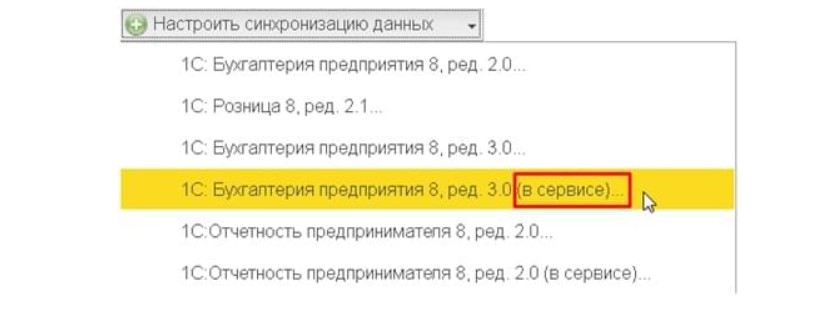
После выбора приложения потребуется ввести логин и пароль, а также интернет-адрес приложения.
Синхронизация 1С:ФРЕШ в режиме автономного рабочего места
Для того, чтобы исключить необходимость постоянного подключения к интернету, пользователь может создать АРМ. Суть заключается в создании локального подключения, которое автоматически синхронизируется с сервисом. Данную функцию можно настроить на систематический перенос информации, по расписанию, или запускать в любое время вручную. Режим АРМ встроен в приложения:
- «1С: Бухгалтерия предприятия»;
- «1С: Управление нашей фирмой».
Что упростить усвоение технической информации, рассмотрим пример создания автономного рабочего места 1С: ФРЕШ с «1С: Бухгалтерия предприятия». Как упоминалось ранее, для проведения процедуры необходимы права администратора.
Находясь в программе «1С: Бухгалтерия предприятия», выберите в меню «Администрирование». Выберите пункт «Автономная работа». В появившемся окне нажмите «Создать». В новом окне введите все необходимые данные: название организации, имя пользователя, объем данных. Когда закончите настройку, нажмите «Создать».
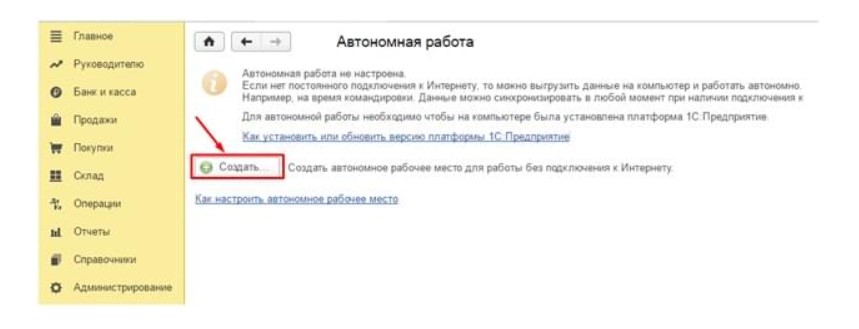
Откроется окно помощника, в котором следует нажать «Далее».
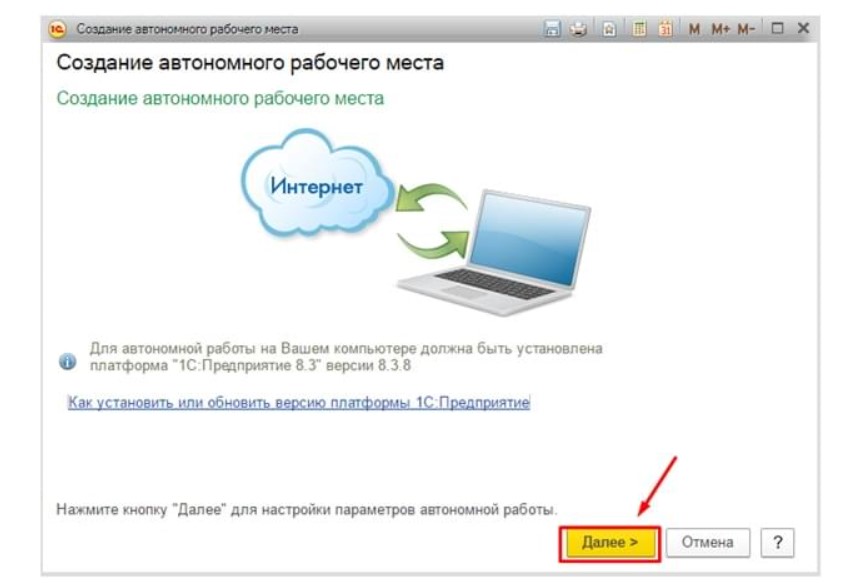
Указав наименование, пользователей, которые смогут выполнять синхронизацию (по умолчанию включены все), организацию, объем данных, доступных в АРМ, нажимаем «Создать».

Процесс подготовки может занять 20-40 минут. Следом появится ссылка на файл «Автономная работа.zip». Загрузите его на компьютер. Завершите работу кликом по кнопке «Готово».
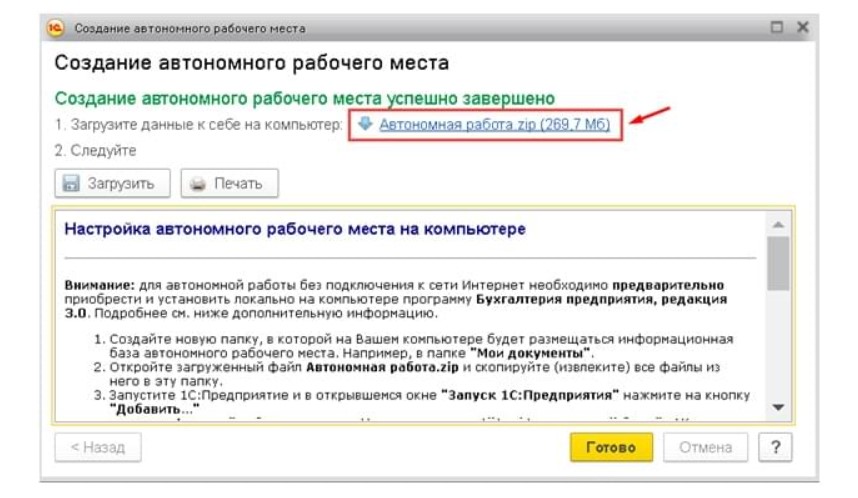
Если у Вас установлена программа «1С:Предприятие», Вы можете создать базу на локальном компьютере. Что нужно сделать:
- Распаковываем в новую папку файл «Автономная работа.zip»;
- В программе «1С: Предприятие» нажмите «Добавить»;
- Среди вариантов продолжения работы выберите «Добавление в список существующей информационной базы»;
- Введите название;
- Выберите опцию расположения базы: в локальном хранилище или на персональном компьютере;
- Введите имя создаваемой папки с информационной базой;
- Пройдите до конца и нажмите «Готово».
Выделите новую базу и нажмите «1С: Предприятие». Там введите данные пользователя. По завершению кликните по клавише «ОК».
Автономное рабочее место полностью готово к использованию. Во время запуска необходимо будет ввести логин и пароль, которые Вы указали ранее. Если понадобится изменить настройки или отдельные функции, перейдите по адресу: «Администрирование», «Автономная работа», выберите нужные опции. Когда закончите настройку, кликните по клавише «Синхронизировать».
1С:ФРЕШ: как настроить синхронизацию с мобильным приложением
Синхронизировать 1С:ФРЕШ и «1С:Бухгалтерия предприятия» можно не только с ПК, но и со смартфона или планшета. Вам будет доступен просмотр, обработка и редактирование информации, изменение настроек и другое. Чтобы получить доступ к этому, потребуется установить на устройство одно из приложений:
- «1С:Управление нашей фирмой»;
- «1С:БизнесСтарт»;
- «1С:Бухгалтерия предприятия».
В появившемся окне откройте настройки.
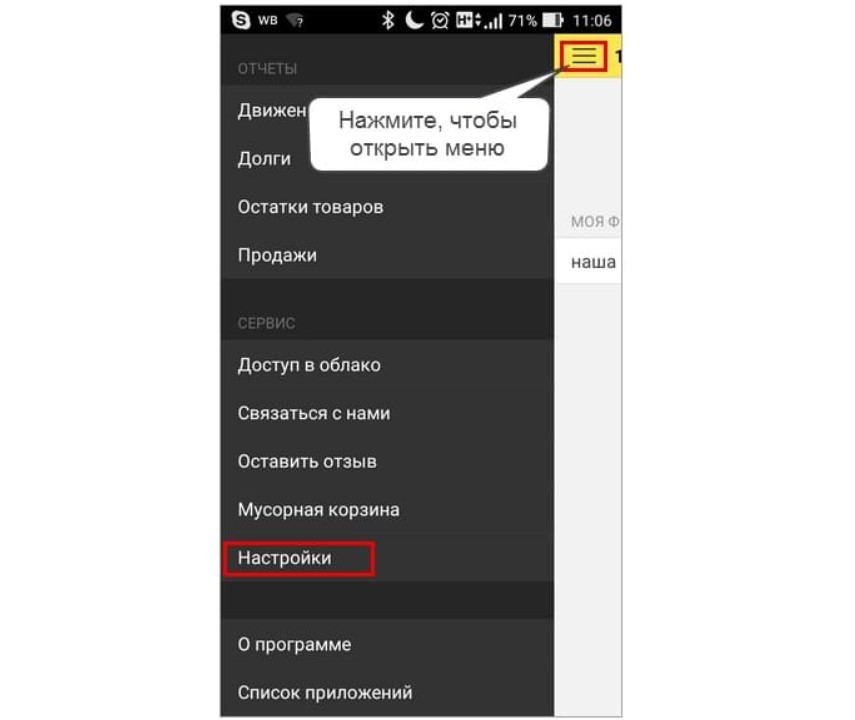
Нажмите «Подключиться к сервису». В пунктах «Пользователь» и «Пароль» введите данные, установленные для входа в 1С:ФРЕШ.
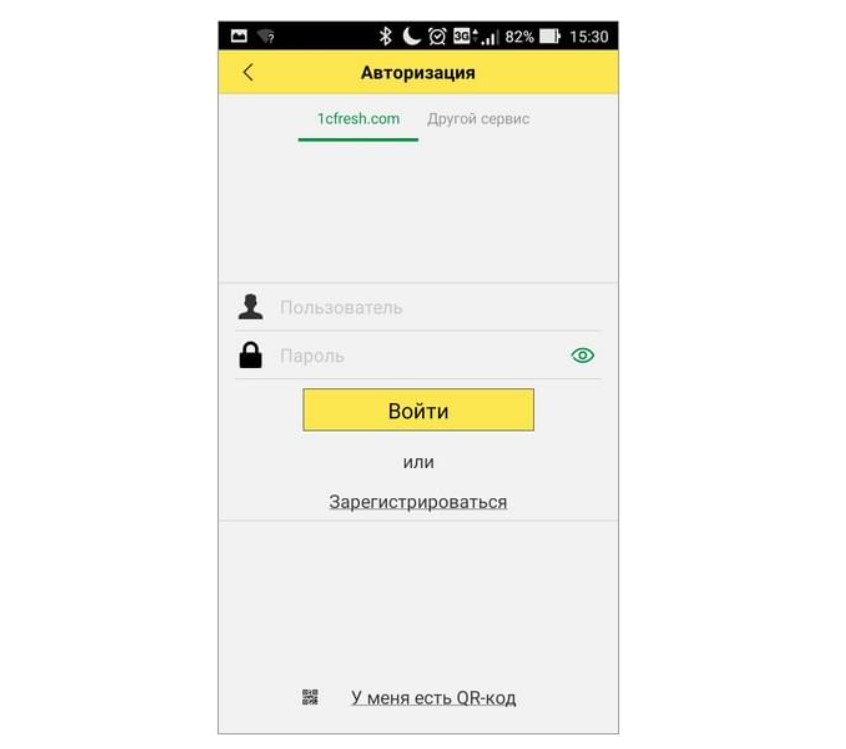
Отсканируйте QR-код. Вас отправит к базе данных.
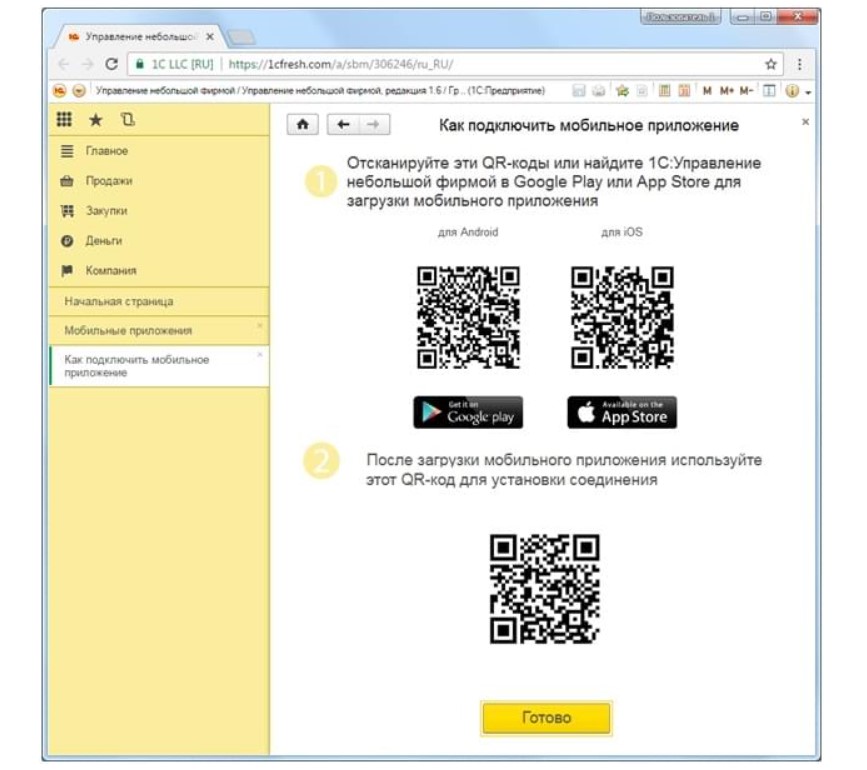
На этом этапе процесс установки завершен. Теперь можно полностью контролировать все отчеты предприятия, формировать счета, обмениваться данными с сервисом и многое другое. Важное уточнение: функция автономного рабочего места (АРМ) отсутствует в мобильном приложении. Синхронизация происходит только по команде пользователя. В остальном мобильная версия полностью оправдывает свое существование. Очень удобно исправлять некоторые моменты в информационной базе или править отчет, не имея быстрого доступа к компьютеру. Хоть полный спектр возможностей приложение все равно не перекрывает, это неплохое подспорье за неимением лучшего.
Чтобы оценить удобство сервиса, а также нашей техподдержки, которая помогает разобраться со всеми вопросами 24/7, мы предоставляем доступ к облачной 1С в Фреш на 30 дней бесплатно.